如何让Excel标题行始终浮在第一行显示
来源:网络收集 点击: 时间:2024-05-08【导读】:
我发现我许多朋友看内容比较多的Excel表格时,把内容往下拉就看不见标题行了,但又想看对应的信息就只能把表格上下来回翻。其实excel提供了一个功能,能让某行始终浮在窗口上方显示,它就是“冻结窗格”命令,具体操作如下:步骤1~4为固定显示行步骤5~6为固定显示列步骤7~9为同时固定行和列工具/原料moreoffice 2016 -Excel方法/步骤1/9分步阅读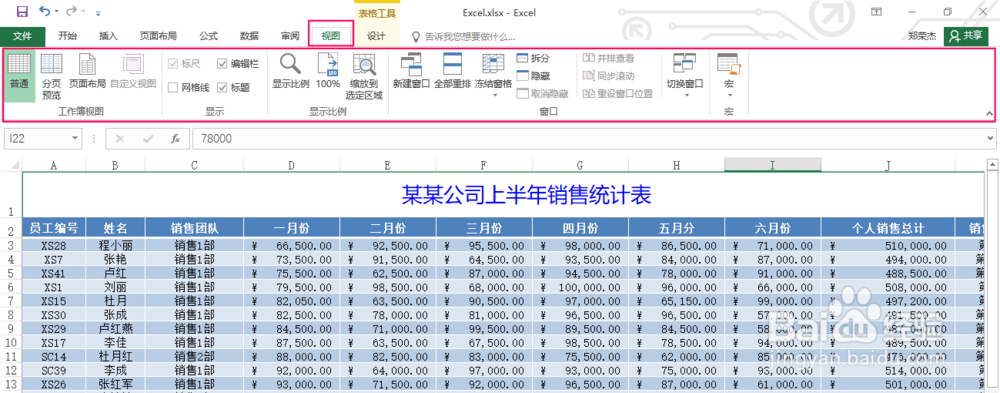 2/9
2/9 3/9
3/9 4/9
4/9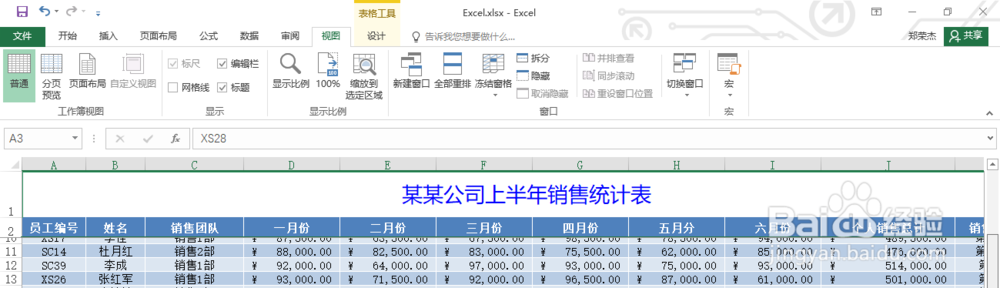 5/9
5/9 6/9
6/9
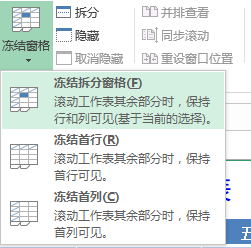 7/9
7/9 8/9
8/9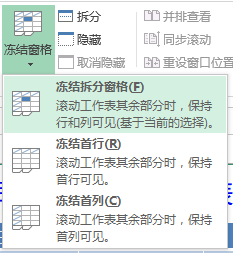 9/9
9/9 EXCELOFFICE2016浮动显示窗格冻结窗格
EXCELOFFICE2016浮动显示窗格冻结窗格
点击视图选项卡
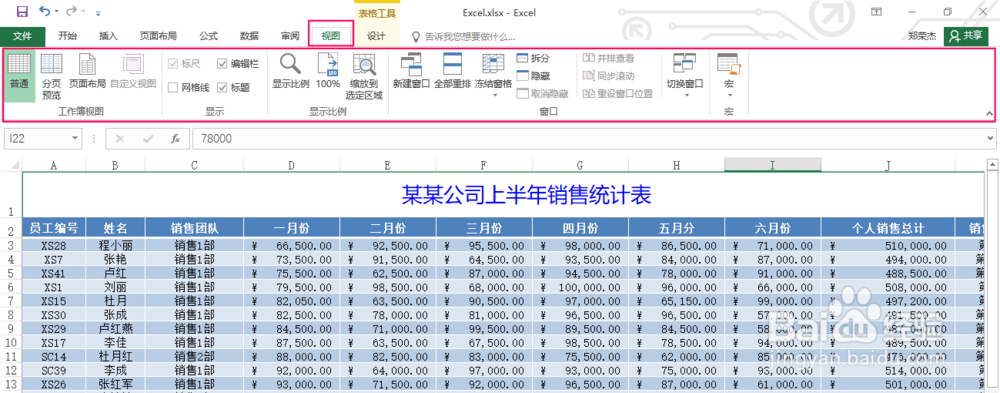 2/9
2/9分析想要固定显示的窗格,以下图为例,我们欲将第一行的表格标题和第二行的标题行都固定显示,则选中第三行(比我们想固定的多一行)
 3/9
3/9点“冻结窗格”选项展开列表,选择“冻结拆分窗格”命令。
 4/9
4/9往下拉内容就会发现这两行已经固定悬浮在最上方显示了。
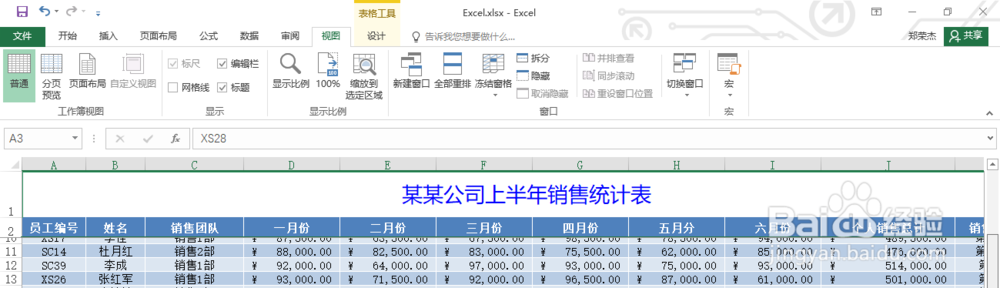 5/9
5/9若想固定列,操作与行类似,分析之后我欲将AB列固定,则选中C列
 6/9
6/9点击“冻结窗格”,选中“冻结拆分窗格”,左右拉动表格会发现AB列被固定住了。

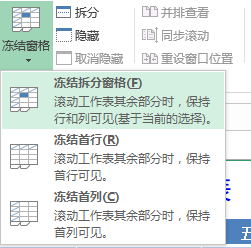 7/9
7/9但以上操作只能在固定行和固定列之间二选一,有没有什么办法能同时固定行和列呢?
答案是有,我们依然对表格分析,我欲将AB列和12行同时固定显示,那我就选中C3单元格
 8/9
8/9选择“冻结窗格”中的“冻结拆分窗格”。
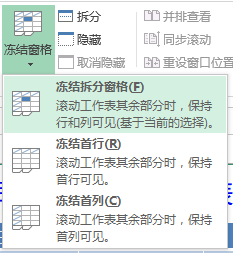 9/9
9/9冻结之后,拉动内容会发现行和列被同时固定住了。
 EXCELOFFICE2016浮动显示窗格冻结窗格
EXCELOFFICE2016浮动显示窗格冻结窗格 版权声明:
1、本文系转载,版权归原作者所有,旨在传递信息,不代表看本站的观点和立场。
2、本站仅提供信息发布平台,不承担相关法律责任。
3、若侵犯您的版权或隐私,请联系本站管理员删除。
4、文章链接:http://www.1haoku.cn/art_707702.html
上一篇:携程旅行怎么绑定账号
下一篇:oppo手机指纹解锁图标不见了
 订阅
订阅